Como exportar notas e destaques do Kindle
Como exportar notas e destaques do Kindle? Como visualizar no computador as notas e destaques que salvamos dos ebooks do Kindle? E destaques e notas de documentos e livros (mobi) que não foram comprados na Amazon, é possível? A seguir explicamos as maneiras disponíveis para visualizar ou baixar suas anotações e destaques salvos em livros do Kindle.
Como exportar notas e destaques do Kindle em ebooks comprados na Amazon
Se os ebooks que você quer visualizar os destaques e anotações foram comprados na Amazon, você pode visualizar rapidamente nesta página oficial da Amazon read.amazon.com/notebook. Faça login com sua conta Amazon e clique no ebook que deseja visualizar.
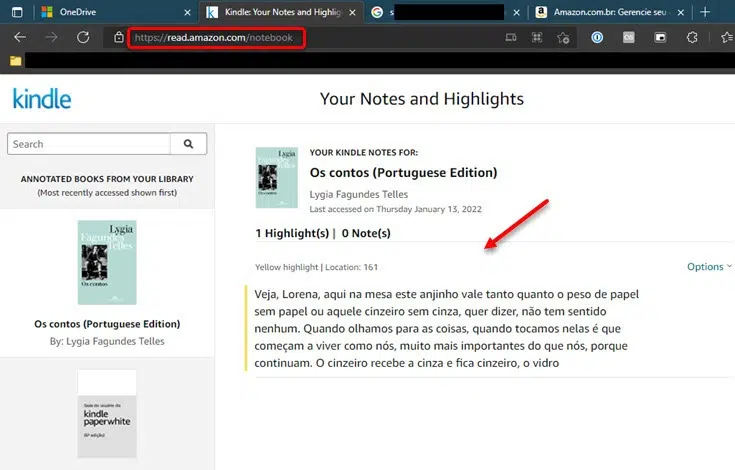
Ou pode exportar suas notas e destaques pelo aplicativo Kindle para PC. Abra o programa e clique no ebook que deseja exportar as anotações. Clique em “Caderno” no canto superior direito da janela. Depois é só clicar em “Exportar”. Vai abrir uma nova janela mostrando o que será exportado, clique em “Salvar como” no canto superior direito e salve no computador. A anotação será salva no formato .html. ATENÇÃO! Existe um limite de anotações que você pode exportar de um livro, esse limite é especificado pela editora.
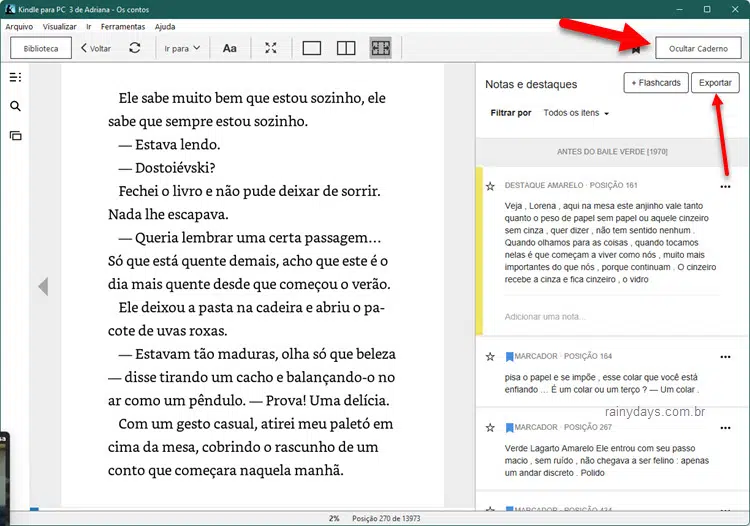
Também é possível enviar as anotações por email direto pelo Kindle (somente ebooks comprados na Amazon). Para isso abra o ebook que está lendo, toque no ícone de três bolinhas no canto superior direito. Depois toque em “Exportar notas”. E confirme tocando em “Exportar”.

As anotações e destaques chegarão no seu email da conta Amazon, anexados nos formatos PDF e CSV.
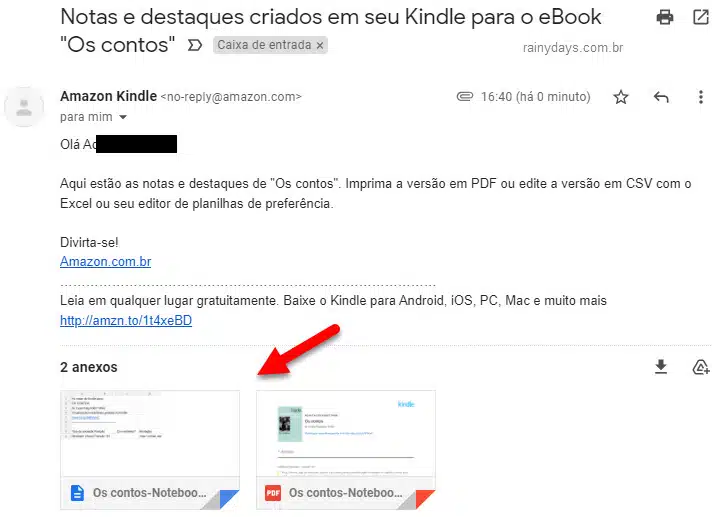
Como exportar anotações de ebooks que não foram comprados na Amazon
Se o ebook ou documento foi enviado por você para o Kindle, e não foi comprado na Amazon, as notas e destaques não aparecerão nos locais acima. Para conseguir exportar os destaques e anotações destes documentos, você precisará conectar o Kindle no computador usando o cabo USB.
Depois que conectar abra a pasta do Kindle no computador. Entre em “Documents” e suas anotações estarão todas no arquivo “My Clippings.txt”.
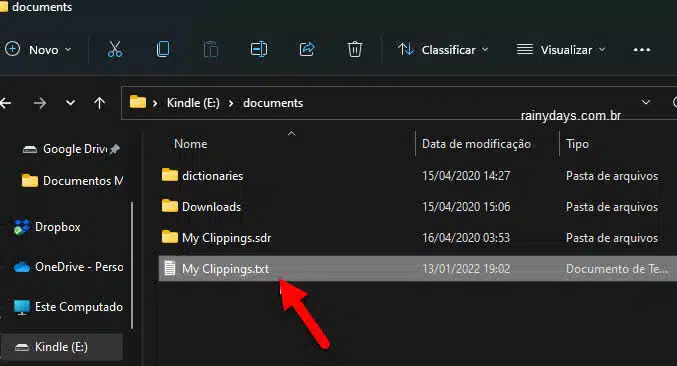
Na pasta “MyClippings.sdr” estão os arquivos nos formatos “.mbp1” (Kindle Annotation) e “.mbs” (email). Os arquivos .mbp podem ser abertos com leitor externo, mas os .mbp1 não podem, pois são exclusivos da Amazon.
Se o arquivo .txt não estiver na pasta do Kindle, você pode tentar gerar o arquivo com o Calibre. Mas não tem como saber se irá funcionar, pois o recurso é experimental e não funciona com todos modelos de Kindle. Conecte o Kindle pelo cabo USB no computador. Abra o Calibre, clique na setinha para baixo do lado direito de “Enviar para o dispositivo” e selecione “Obter anotações (experimental)”.
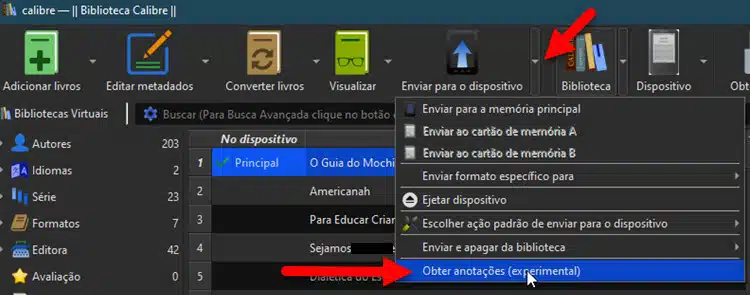
Se funcionar, o arquivo Kindle.txt será gerado dentro da pasta Kindle > Documents > My Clippins.
